Лучшие презентации: примеры красивых презентаций
Чтобы усвоить любой навык, нужно копировать и повторять. Дети, когда растут, повторяют то, что делают их родители: держат вилку, дублируют слова и действия.
Как сделать хорошую презентацию? Нужно копировать и повторять. Повторять не презентации, а элементы. Стили, а не изображения. Шрифты, а не текст.
Какие элементы лучше использовать в презентациях? Чем лучшие презентации вдохновляют меня в последнее время? Рассказываю в своей статье.
1. Минимализм и плоский дизайн
Мне нравится проводить аналогию между дизайном и специями.
Специи могут как придать блюду невероятный вкус, так и все разрушить. Ведь если вы пересолите блюдо, его невозможно будет есть.
Как в приготовлении ужина, так и в презентациях я наблюдаю упрощение. Например, недавно был в новом рыбном ресторане, и там практически отказались от большинства специй — используют только соль, перец и оливковое масло.
То же самое и с презентациями. Сейчас в тренде минимализм — удаление всех элементов тени, отражения, 3D-формы и так далее. Все чисто, понятно, но не менее красиво.
2. Векторные изображения
Векторная графика становится очень популярной в видео, инфографике и дизайне презентации. Векторы редактируются, вы можете изменить цвет, чтобы он соответствовал вашим потребностям.
Данная функция стала возможна после того, как PowerPoint 2016 начал воспроизводить на слайдах формат SVG.
Различные углы и перспективы: все чаще мы видим нестандартные фотографии. Их используют, чтобы удивить аудиторию и показать все под интересным углом.
3. Анимация возвращается
У PowerPoint 2016 появился совершенно новый тип перехода, Morph, который поможет сделать плавными анимацию, переходы и перемещение объектов на слайдах презентации.
Переход Morph можно применить к слайдам для создания иллюзии перемещения текста, фигур, рисунков, — это произведет невероятный вау-эффект.
4. Визуализация данных и больше иконок
Вместо того, чтобы просто написать число на слайде, люди пытаются показать его. Есть множество инструментов визуализации данных.
Для количественных данных лучше использовать графики, таблицы, круговые диаграммы. А еще термометры, спидометры, циферблаты, датчики, пончики и многое другое.
5. Просто не значит дешево
«Чем проще, тем лучше», — подумали эти ребята и сделали презентацию в виде простых иллюстраций, которые в какой-то мере похожи на комиксы, то есть содержат мало текста и много картинок. Все как мы любим.
Лучшие презентации, которые вдохновляют
1. Отличный пример применения образов в визуализации
Очки — технические знания, галстук — бизнес-компетенция, креативность — палитра. Презентация «Как работает Google» на первом месте в списке моего вдохновения.
Презентация «Как работает Google» на первом месте в списке моего вдохновения.
Сама по себе презентация интересна с точки зрения описания сотрудников новой эпохи, их ценностей и мотивов.
После просмотра презентации сразу захотелось работать в Google.
Полезное: Если вы не знаете, как сделать презентацию в виде скетча, в формате видео, вам подойдет ресурс mysimplehow.
Вы просто пишете текст (на английском), и программа автоматически озвучивает и визуализирует ваши слайды.
2. Короткий экскурс в предвыборную гонку
Отличная и актуальная презентация о выборах в США, которая демонстрирует нелегкий путь двух кандидатов.
Что мне здесь нравится:
Крупный и контрастный шрифт, отлично подобранные изображения.
Цветовое разделение на два лагеря для лучшего визуального восприятия: красная подложка для Трампа, синяя — для Клинтон. Легко читается и воспринимается.
Полезное: Как сделать шрифт с таким эффектом? Подсказка: шрифт Bebas.
Пишем одну фразу разными цветами. Немного магии и никакого мошенничества.
3. Эта презентация о питче (продающей презентации)
Вы поймете, как люди воспринимают ваш продукт и почему важно сфокусироваться именно на своей аудитории.
Сейчас существует некий тренд на ЧБ-фотографии в презентациях. Это выглядит достаточно стильно, высшим пилотажем считаются фотографии из одной серии. Посмотрите, как это сделано в презентации ниже (начиная со слайда 23).
Полезно: Отличный ресурс для фотографий из прошлого New Old Stock.
Когда возникает вопрос, как состарить картинку или сделать ее ЧБ, у меня есть ответ: вкладка «Формат» — «Цвет» — «Насыщенность 0».
Вжух! И уже VERY OLD.
4. Мнения об этой презентации неоднозначны из-за обилия цветов на разных слайдах, но мне нравится, как они сочетаются
Очень приятные тона и мягкий цвет.
Эта презентация о тайм-менеджменте, приоритетах и почему не нужно проверять почту каждые 5 минут.
Отличный пример правила «1 слайд — 1 идея».
Как же найти цвета, которые будут сочетаться друг с другом?
Полезно:
Это один из ресурсов, где вы можете подобрать цвета для презентации — colorhunt. Он очень похож на Инстаграм, только для выбора палитры цветов.
5. Эту презентацию посмотрело более 3 миллионов человек
Ее создатель Сет Годин — известный оратор и предприниматель, маркетолог. Здесь он рассказывает о типичных ошибках на слайдах, показывает, что нужно и чего не нужно делать в презентациях.
По мнению Сета, она дает базовое понятие, как должна выглядеть хорошая презентация, почему детали и большие объёмы текста нужно оставлять в документах, а не на слайдах.
Мне нравится сочетание цветов и использование разноцветных плашек на фотографиях.
Как же сделать такую плашку в вашей презентации?
Полезное: Возьмем фотографию.
Поверх изображения поместим прямоугольник.
Кликнув правой кнопки мышки по прямоугольнику, в разделе «Формат фигуры» (справа) выберем нужный цвет.
И сделаем изображение прозрачным. Готово.
И напоследок
Ваша презентация — это лицо вашей компании, то, с чем в первую очередь коммуницирует ваш клиент и ваша аудитория. И только от вас зависит, как она выглядит. Одна и та же по своей форме презентация может вызывать абсолютно разные эмоции.
Это ваш костюм, в котором вы появляетесь перед людьми. Сейчас абсолютно каждый с помощью современных технологий, ресурсов и практики может сделать хорошую презентацию, уверяю вас.
Задумайтесь: если вы не уделите внимание вашей презентации, почему клиент должен тратить на нее время?
Типичные ошибки в презентациях и как их избежать
Перед тем как готовить слайды, определите цель презентации. Например:
- «Показать, как выросли продажи / снизились затраты…».

- «Доказать выгоды от сотрудничества…».
- «Донести важность проблемы…».
- «Проиллюстрировать эффективность своей работы…».
Лучше конкретизировать. Например, вместо «Показать, что наши услуги выгодны» ставить такую цель: «Показать, сколько денег компания может сэкономить, если купит наши услуги, — и получить заявку на бесплатную консультацию».
Контент любого формата должен иметь чёткую структуру и логическую последовательность. Иначе сложно донести мысль, информация плохо воспринимается.
Главный секрет создания структурированной и логичной презентации — план:
- Введение. Вступительная часть, которая подводит к сути. Здесь можно объяснить, например, каким образом компания привлекает клиентов.
- Обозначение проблемы, актуальных вопросов.
 На этом этапе будет уместно рассказать, допустим, как упали продажи за последний месяц и на что это влияет.
На этом этапе будет уместно рассказать, допустим, как упали продажи за последний месяц и на что это влияет. - Решение проблемы. Тут можно перечислить новые рекламные каналы для привлечения новых покупателей. Добавить диаграммы/графики, чтобы наглядно показать потенциальный рост продаж.
- Заключение — повторение основных мыслей презентации. Коротко о главном.
Если все слайды одинаковые, меняются только заголовки и текст, — глаз быстро «замыливается», а интерес теряется.
Лучше использовать разные форматы и приёмы. На одном слайде можно оставить текст, на другом — разместить картинку, на четвёртом — уже диаграмму. Но важный момент: единое оформление (рамки, стили, шрифты).
§ 145. Бессмысленная презентация
§ 145. Бессмысленная презентацияАртемий Лебедев
16 декабря 2007
В каждом классе американской школы стоит угловой проектор (на современном офисном языке оверхед-проектор
) для показа картинок на стене.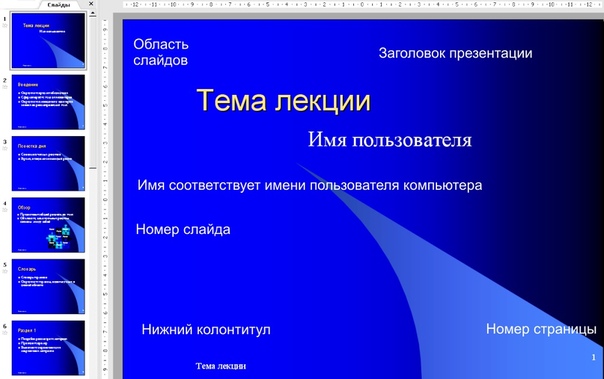
Вместо мела учитель берет разноцветные маркеры, вместо доски — прозрачный лист. Часть учебных материалов уже напечатана на пленках, часть составляется на ходу. Популярность оверхед-проекторов объясняется тем, что с их помощью на стену проецируются красивые, набранные типографским шрифтом тексты, а также картинки, которые мелом не изобразишь. Оверхед-проекторы появились после меловых досок, но до компьютеров, заняв в американской системе образования важное место.
Оверхедами до сих пор пользуются в детских садах, школах и университетах. В деловой среде предпочитали слайд-проектор, замененный сегодня компьютером.
Проецированное изображение — такая же часть американской культуры, как и комикс. У нас проецированным изображением — диафильмом — развлекали детей младшего школьного возраста. Начиная со школы и до конца жизни люди обходились устным рассказом, иногда прибегая к мелу на доске.
Лирическое отступление
Американцам органически свойственно думать глазами. Газеты печатают инфографику, новостные каналы показывают трехмерные сцены произошедшего в разрезе. Зрители умеют эту информацию воспринимать. Достаточно взять любую деловую книгу — американский автор обязательно нарисует какую-нибудь табуретку, три ножки которой будут обозначать три основополагающих принципа, на которых покоится сидушка явления.
Иллюстрированный аргумент воспринимается нами как украшение. У нас не умеют его ни воспринимать, ни создавать. Русская традиция во многом основана на европейской, где никогда не считалось стыдным показаться на публике с рассказом без нарисованных тезисов.
Когда компьютеры достигли определенной степени утилитарности, все основные задачи, с которыми люди сталкивались в делопроизводстве, были компьютеризированы. Самый распространенный на свете пакет офисных программ выпускается компанией «Микрософт» и содержит в базовой конфигурации: текстовый редактор (заменяет пишущую машинку), табличный редактор (вызвавший у огромного количества компаний желание приобрести компьютер в свое время, заменяет фактурную пишущую машинку и калькулятор), почтовую программу (заменяет бумажную почту) и программу показа слайд-презентаций (заменяет оверхед- и слайд-проекторы).
Кто бы мог подумать — необходимость показывать слайды является для американца одной из четырех самых важных вещей в офисной работе.
Лирическое отступление
Даже иконка программы «Пауэр пойнт», хоть и меняется от версии к версии, содержит изображение рамки слайда, что свидетельствует о непрерывности деловой традиции.
Если бы «Офис» придумали в России, туда бы мог войти дырокол, но никак не слайд-проектор. Поскольку дырокол сложно компьютеризировать, в русских офисных пакетах никогда не было программ подготовки презентаций — это противоречит нашей культуре ведения переговоров, построенной не на обезличенном показе 15 заранее приготовленных картинок, а на личном общении.
Под влиянием американских принципов корпоративного общения сегодня практически все крупные компании в России используют «Пауэр пойнт» в своей работе. Ежедневно в тысячах конференц-залов, переговорных, кабинетов делают свет потише, чтобы собравшиеся могли посмотреть на домашнюю работу создателей презентаций.
Лирическое отступление
Слово презентация в офисном контексте стало синонимом слайд-презентации. По крайней мере, все офисные работники однозначно понимают выражения «подготовить презентацию» и «скинуть презентацию»: речь идет о файлах в «Пауэр пойнте».
Презентация с показом слайдов в 99 случаях из 100 — унылое, занудное, неинтересное времяпрепровождение.
Лектор — как правило плохо подготовленный, сбивающийся, запинающийся и экающий молодой бизнесмен — нажимает на пробел, чтобы на экране появился новый слайд. Если на слайде написан текст, то все зрители в помещении успевают его прочесть про себя быстрее, чем лектор успевает сделать это вслух. Возникает неловкий момент — все уже в курсе написанного, но презентатор еще только интонирует сюжетную завязку. Из-за подобного конфликта зрительного и слухового восприятия страдают все, но никто не прерывает процесс, страдают молча.
Лирическое отступление
Невероятное количество офисных сотрудников вынуждены жить по корпоративным нормам, ежедневно переворачивая Кафку в гробу. Именно поэтому их называют офисным планктоном.
Слайды в «Пауэр пойнте» практически всегда содержат примитивные аргументы — три строчки текста или одну круговую диаграммку, потому что более плотная подача информации невозможна. Нельзя же читать страницу текста с телевизора — так же и с презентациями.
Презентации всегда готовятся исходя из следующей картины мира: представитель племени А должен встретиться в лесу с представителями племени Б (от которых ему что-то нужно) и показать им связку зубов. Результат практически всегда известен: если в комнате одни презентацию показывали, а другие — смотрели, то все эти люди не принимают решений. Решение будет принято позже на встрече старейшин племен А и Б.
Нормальному взрослому занятому человеку неинтересно, что в презентации, — он знает, что там манипулирующий аргументами рекламный мусор.
Вывод: лучшая презентация та, которую не показали.
Заказать дизайн…
Демонстрация презентаций в Google Презентациях
Google ПрезентацииЗапуск демонстрации
Для того, чтобы запустить просмотр презентации в Google Презентациях, необходимо нажать кнопку «Смотреть», расположенную в правом верхнем углу экрана. Презентация запустится с активного слайда.
Для того, чтобы запустить просмотр презентации сначала, необходимо нажать на выпадающий список около кнопки «Смотреть» и выбрать «Смотреть с начала».
Демонстрация презентацийИз этого же выпадающего списка можно запустить демонстрацию презентации в режиме докладчика.
Автоматическая смена слайдов
В Google Презентациях появилась возможность настроить автоматическую смену слайдов.
Для этого во время демонстрации презентации необходимо нажать кнопку Параметры на панели управления презентацией и выбрать Автоматическая смена слайдов во время воспроизведения.
В следующем подменю можно выбрать интервал смены слайдов: от 1 секунды до 1 минуты:
Интервал смены слайдовЗдесь же, нажав на Повторять презентацию, можно включить зацикленное воспроизведение (по окончании демонстрации презентация будет повторяться с начала).
Демонстрация белого экрана
Демонстрацию Google Презентации можно в любой момент приостановить, просто нажав на значок паузы. В этом случае текущий слайд будет отображаться на экране до тех пор, пока вы не запустите демонстрацию дальше.
В недавнем обновлении Google предусмотрела еще один вариант паузы в презентации. Теперь во время паузы можно отображать белый экран, а не текущий слайд.
Для этого во время демонстрации докладчик может нажать на клавиатуре клавишу W.
Для того, чтобы экран был не белым, а черным, клавишу B.
В этом случае презентация будет поставлена на паузу и выведен экран заданного цвета.
Для возврата к слайду и продолжения демонстрации нужно нажать любую клавишу.
Видео-урок
В этом видео мы посмотрим на способы демонстрации презентаций с помощью Google Презентаций (Google Slides):
Шесть нюансов, от которых ваша презентация выиграет. Читайте на Cossa.ru
На прошлой неделе был на обучении эффективным методам презентации. Тренер рассказывал про шаги подготовки: проработка темы, определение целей и задач, изучение аудитории и прочие штуки про механику выступления. Но совсем ничего не было про оформление слайдов. Меня это огорчило, и на выходных я погуглил и выудил об этом ворох полезной инфы.
Весь такой улов я храню в Evernote, куда потом удобно возвращаться для оживления воспоминаний. Чего там только нет, включая разный шлак. Может когда-нибудь оформлю это в виде еженедельной рассылки. Без шлака. А пока публикую зарисовки на своих страницах в Facebook и ВКонтакте.
Чего там только нет, включая разный шлак. Может когда-нибудь оформлю это в виде еженедельной рассылки. Без шлака. А пока публикую зарисовки на своих страницах в Facebook и ВКонтакте.
Шрифт
В компании, где я работаю, есть корпоративный стиль презентаций и используется Arial. Если в вашем случае таких ограничений нет — используйте тот, что подходит к духу презентации. Я, правда, не знаю, как объяснить, что такое дух, но вам это должен нашептать внутренний голос.
Шрифт должен быть читабелен. Представьте себе шрифт в виде арабской вязи и попробуйте его прочитать, особенно на расстоянии.
Достаточно 2–3 шрифтов. Если решили использовать несколько шрифтов, они должны явным образом отличаться. Использование большего количества шрифтов должно быть оправдано.
Не используйте CAPS LOCK в качестве второго шрифта. Иначе ваш текст будет похож на крик. Если уж совсем припёрло — малая капитель вам в помощь.
Когда я готовил примеры шрифтов, у меня набралось их 20 штук. Но зачем вас терзать таким большим количеством? Вот три наглядных примера, а остальные можно посмотреть по ссылкам в конце раздела.
Шрифт Ubuntu подойдёт для технологических презентаций
Шрифт Roboto универсален и сгодится для разных типов презентаций
А это шрифт Theatre-Studio script, и он не особо читаемый. Лучше такие не использовать
Текст
Если у вас есть презентация для отправки по почте, не нужно её же использовать для демонстрации. Это я к тому, что слишком много текста на слайде утомят аудиторию. Особенно если вы будете это читать.
Другой важный момент — заголовок слайда. Лучше не писать «Клиенты» или «Проблемы» — это скучно. Я использую полноценные фразы: «Какие клиенты нас выбрали», «Какие проблемы это решит».
Канцеляризмы, деепричастные обороты, наречия, вводные слова — нечисть, которую нужно выжать из презентации. Это усложнит восприятие вашей аудитории.
Это усложнит восприятие вашей аудитории.
Не используйте вложения в буллет-поинты. Их и без того сложно воспринимать, а вложенность это только усугубляет. Рекомендую не больше 3-4 поинтов на одном слайде. Если больше — утомите. Вообще, не бойтесь переносить часть информации на следующие слайды.
Полезные ресурсы:
Главред — сервис для проверки чистоты текста. Показывает лишние наречия, местоимения, деепричастные обороты.
Orfogrammka — онлайн-проверка орфографии, синтаксиса, грамматики и прочих премудростях русского языка. Сам ей постоянно пользуюсь и даже купил платную версию.
Цвет
Радужная палитра, конечно, прикольно, но только если у вас узкоспециализированная или развлекательная презентация. Опять-таки, в моём шаблоне корпоративной презентации основной цвет чёрный, и выглядит это стильно. Огромный плюс чёрного цвета в том, что, когда вы вынуждены стоять перед экраном и на вас падает свет проектора, ваше лицо не сильно меняет цвет. Самое важное, что я понял из нагугленного — фон не должен конкурировать за внимание.
Самое важное, что я понял из нагугленного — фон не должен конкурировать за внимание.
Выделяйте ключевые тезисы цветом — это привлечёт внимание аудитории к самой важной мысли. Если презентация состоит из десятков слайдов, я расставляю через 5 слайдов выделенные цветом похожие ключевые тезисы, чтобы привлекать к ним внимание аудитории. Это помогает удержать внимание людей на общей цели презентации.
Фон чересчур вырвиглазный, так нельзя. Источник
Полезные ресурсы:
Adobe Kuler — сервис поможет подобрать цветовую палитру презентации.
Colorscheme.ru — инструмент для подбора цветовых схем и палитр.
Сolourlovers.com — сообщество фанатов цвета, которые меняются цветовыми палитрами.
Сolorzilla.com — расширение для Chrome или Firefox. Захватывает и определяет цвет на экране веб-страниц.
ColorPick Eyedropper — расширение для браузеров с пипеткой. Работает на Chrome и Firefox.
Работает на Chrome и Firefox.
Webcolourdata.com — ресурс, на котором можно ввести адрес сайта и получить его цветовую палитру.
Labs.tineye.com/color — сервис помогает искать в интернете похожие иллюстрации.
Degraeve.com/color-palette — инструмент позволяет определять диагноз палитру по фотографии. На вход принимает адреса URL.
Иллюстрации
Теоретически можно в презентации вообще не писать никакого текста и показать одни лишь фотографии. И это будет крутая презентация. Если вам такое по зубам — дерзайте. А я расскажу, какими свойствами должны обладать вставленные фотки.
Адекватный размер изображения. Фото, иллюстрация, скриншот, инфографика, гифка должны быть нормального размера, чтобы при растяжении не пикселизировались. Если слишком мелкая картинка — в топку её, ищите нормальную. Выглядит несолидно.
Единый стиль, единый масштаб. Иллюстрации должны быть в едином стиле. Если применили фильтр к одной картинке — примените его и к другим. Использовали определённый набор цветов на диаграмме или инфографике — используйте такой же на остальных слайдах. То же касается и фотографий. Если где-то есть крупный план — на остальных должен соблюдаться такой же масштаб. Все исключения из этого правила на ваше усмотрение.
Если применили фильтр к одной картинке — примените его и к другим. Использовали определённый набор цветов на диаграмме или инфографике — используйте такой же на остальных слайдах. То же касается и фотографий. Если где-то есть крупный план — на остальных должен соблюдаться такой же масштаб. Все исключения из этого правила на ваше усмотрение.
На изображении не должно быть водяных знаков. Вот сейчас я считаю себя капитаном очевидностью. О каком успехе можно говорить, если у вас не нашлось денег купить иллюстрацию? Если купить действительно не на что, поищите свободно распространяемые изображения в поисковике Creative Commons.
Играйте в ассоциации. Вот пример от Максима Ильяхова. В таблице указана степень близости иллюстрации к смыслу текста.
|
|
|
Буквально | Метафорически |
|
|---|---|---|---|---|
|
|
О главном | I | III |
|
|
|
О косвенном | II | IV |
|
Первая степень близости — это буквально то, о чём ваша презентация. Например, если вы презентуете фрезерный станок с искусственным интеллектом, значит, на иллюстрации он и должен быть. Не берите изображение со стоков, они уже всем приелись. Лучше сфотографируйте свой станок в жизни в окружении фрезеровщиков. Если такой возможности нет, читайте дальше или найдите действительно весёлую фотографию.
Например, если вы презентуете фрезерный станок с искусственным интеллектом, значит, на иллюстрации он и должен быть. Не берите изображение со стоков, они уже всем приелись. Лучше сфотографируйте свой станок в жизни в окружении фрезеровщиков. Если такой возможности нет, читайте дальше или найдите действительно весёлую фотографию.
Вторая степень близости — нечто косвенно связанное с основной мыслью. Можно разместить выточенную на станке деталь рядом с компьютером, и это будет косвенно говорить о предмете.
Третья степень близости — это близкая по смыслу метафора. Например, перепачканный маслом человек, работающий за компьютером.
Четвёртая ступень — это обобщённый смысл сказанного в тексте или на сайте. Для торговли фрезерными станками с искусственным интеллектом это может быть набор зелёных цифр как в фильме «Матрица».
«Нет» бессмысленным иллюстрациям. Не стоит включать изображение ради заполнения места. Лучше уж тогда сверстать на слайде текст так, чтобы не было дыр.
Лучше уж тогда сверстать на слайде текст так, чтобы не было дыр.
Полезные ресурсы:
Creative Commons Search — поиск свободно распространяемых произведений.
CompFight — поисковик изображений по внешним ресурсам. Ищет платное и бесплатное.
Flickr Storm — интеллектуальный поисковик по Flickr.
Flickr — бездонный источник картинок. Есть много с лицензией Creative Commons.
Freeimages — каталог бесплатных стоковых фоток. Их тут около 400 000.
Morgue File — бесплатный фотоархив с 350 000 стоковыми изображениями.
Photogen — ещё один каталог бесплатных стоковых фотографий.
Pixlr Express — простенький фоторедактор. Можно убрать красные глаза или подрисовать усы.
Pixlr Editor — расширенная версия редактора Pixlr Express. Умеет применять фильтры и работать со слоями.
PicMonkey — инструмент для применения на фотографии различных эффектов типа эффекта дождя и для добавления всяких узоров.
Avatan — упрощенная и бесплатная версия Фотошопа. Умеет работать со слоями и применять эффекты.
Skitch — инструмент для подписи изображений. Стрелочки, фигурки и всё такое.
LightShot — скриншотилка, редакторилка и в облако заливалка.
Joxi — скриншотилка и простая редакторилка.
MonoSnap — бесплатный инструмент для создания скриншотов и скринкастов.
TinEye — инструмент помогает искать то же самое, только большего размера.
TinEye Multicolr — поиск изображений по цветовой гамме.
Диаграммы
Важно, чтобы диаграмма была жёстко привязана к идее. Метафоричность и прочие ассоциации оставьте на иллюстрациях. Если диаграмма не позволяет раскрыть мысль — в топку её.
Диаграммы бывают круговые, линейчатые, точечные, гистограммой или графиком. Не стоит добавлять рядом ещё и табличное представление диаграммы — это не аналитический отчёт.
Хотя про цвет я и рассказал в одном из предыдущих разделов, но для диаграмм тоже очень важно выдерживать единую цветовую гамму. Высший пилотаж — задействовать палитры Adobe Kuler и использовать гармонизирующие цвета.
Полезные ресурсы:
Duarte Diagrammer — инструмент от презентационного агентства Нэнси Дуарте. 4000 схем с выгрузкой в PowerPoint и даже бесплатно.
Think Cell — инструмент для визуализации любых данных. Бесплатно первые 30 дней.
Aploris — программа для визуализации с интеграцией с PowerPoint и Excel. Бесплатно первые 30 дней, а потом конские 220 $ в год.
Lucidchart — инструмент для рисования диаграмм в онлайне. Поддерживается экспорт в популярные форматы. Есть бесплатный тариф.
Smartdraw — онлайн-редактор диаграмм. Цены начинаются с 9,95 $ за одного пользователя.
Conceptdraw PRO 11 — один из продуктов семейства Concept Draw для создания диаграмм (посмотрите, у них есть другие интересные решения). Инструмент платный, но есть триал на 21 день.
Инструмент платный, но есть триал на 21 день.
Omnigraffle — можно рисовать диаграммы с нуля или выбрать один из шаблонов. Продукт платный, цена начинается от 99,99 $ за постоянную лицензию.
Infogr.am — создание графиков и диаграмм. Есть бесплатная ограниченная версия.
Genialy — бесплатный инструмент для создания интерактивного контента: двигающаяся инфографика, каталоги и интеллект-карты.
Venngage — облачный сервис для создания инфографики и диаграмм. Есть бесплатные шаблоны.
Wordle — сервис для создания облаков из ключевых слов, приятно разнообразит презентацию.
Пиктограммы
Пиктограммы помогают ориентироваться на слайде. Их можно использовать вместо буллет-поинтов, и они должны быть продолжением того, что написано рядом. Иногда можно развлечь аудиторию и поставить неожиданную иконку, но это не должно быть правилом.
При расставлении пиктограмм — главное не увлечься. Слишком большое количество приведёт к беспорядку на слайдах.
Слишком большое количество приведёт к беспорядку на слайдах.
Полезные ресурсы:
The Noun Project — более миллиона бесплатных иконок.
Iconmonstr — бесплатные иконки с простым интерфейсом для поиска.
Icon Finder — ресурс с >2 миллионов платных и бесплатных иконок.
Freepik — бесплатные векторы, PSD, иконки и фотографии.
Autodraw — рисуете как умеете, а сервис подбирает похожую красивую иконку.
Успешных вам презентаций!
Читайте также:
Мнение редакции может не совпадать с мнением автора. Ваши статьи присылайте нам на [email protected]. А наши требования к ним — вот тут.
Как Apple вычисляет сотрудников, которые сливают данные о презентациях и новинках
Примерно с неделю назад стало известно, что следующая презентация Apple пройдёт 23 марта. Сказать, что этому никто не удивился, значит, ничего не сказать. Apple давно приучила нас к тому, что каждую весну выпускает что-нибудь новенькое, а потому мартовское мероприятие было вполне ожидаемым. В конце концов, за компанией накопилось несколько долгов, по которым она должна была рассчитаться: iPad Pro, AirTag, AirPods 3, iPad mini и iMac. Но, судя по всему, никакой презентации – по крайней мере на март – запланировано не было.
Сказать, что этому никто не удивился, значит, ничего не сказать. Apple давно приучила нас к тому, что каждую весну выпускает что-нибудь новенькое, а потому мартовское мероприятие было вполне ожидаемым. В конце концов, за компанией накопилось несколько долгов, по которым она должна была рассчитаться: iPad Pro, AirTag, AirPods 3, iPad mini и iMac. Но, судя по всему, никакой презентации – по крайней мере на март – запланировано не было.
Apple делает всё, чтобы вычислить инсайдеров, которые сливают информацию о презентациях
В этом году Apple будет использовать случайные серийные номера для iPhone, iPad и Mac. Зачем это нужно
По словам инсайдера Джона Проссера, который неоднократно подтверждал свою информированность, никакой презентации на 23 марта в действительности запланировано не было. Несмотря на то что о её проведении сообщил он сам, через какое-то время Проссер поправился. Он заявил, что мероприятие состоится, но несколько позднее – в апреле. А вброс про мартовский релиз был именно что вбросом, но не обычным, а инициированным самой Apple. Якобы таким образом компания пыталась выявить «крота», который сливает информацию журналистам.
Якобы таким образом компания пыталась выявить «крота», который сливает информацию журналистам.
Будет ли презентация Apple в марте
Apple периодически вбрасывает информацию о предстоящих мероприятиях, а потом смотрит, где она всплыла
Проссер говорит, что в Apple заподозрили, что кто-то из приближённых к руководству компании регулярно сливает данные о предстоящих мероприятиях и новинках ИТ-журналистам, которые затем придают их огласке. Очевидно, что точность этих сливов была довольно высокой, и в Купертино всерьёз обеспокоились перспективой раскрытия будущих, куда более знаковых релизов. Поэтому было решено вычислить того, кто вредит компании. В этой связи был сделан один или несколько вбросов о дате проведения весеннего мероприятия, на которую «крот» успешно клюнул и слил её в публичное пространство.
iPad 2021, AirPods 3 и другие новинки: что покажет Apple на презентации в марте
Могла ли Apple поступить таким образом? Очевидно, что могла. Вбросы — это вообще довольно распространённая практика, к которой прибегают многие компании и даже правительственные органы. Как правило, таким образом они изучают общественное мнение, но иногда намеренно выдают разным людям разную информацию, чтобы посмотреть, какая из них просочится в публичное поле. В большинстве случаев она не имеет ничего с реальностью и несёт в себе единственную цель – выявить того, кто действует вразрез с интересами компании.
Как правило, таким образом они изучают общественное мнение, но иногда намеренно выдают разным людям разную информацию, чтобы посмотреть, какая из них просочится в публичное поле. В большинстве случаев она не имеет ничего с реальностью и несёт в себе единственную цель – выявить того, кто действует вразрез с интересами компании.
Когда презентация Apple
Весенний релиз будет, но в рамках ли отдельной презентации — большой вопрос
Это уже не первый раз, когда Apple борется с утечками информации о предстоящих продуктах в средства массовой информации. Ранее в этом месяце компания подала в суд на своего бывшего сотрудника Саймона Ланкастера, который проработал на должности специалиста по материалам более 10 лет. В Купертино обвиняют его в публикации секретных сведений, которые ставят компанию в невыгодное положение перед конкурентами, позволяя им составить чёткое впечатление о графике выхода собственных новинок Apple.
«Они везли пустые коробки для iPad через полмира»: с какими проблемами столкнулась доставка Apple из-за пандемии
Так будет ли презентация? Ну, на самом деле это большой вопрос. Если верить Проссеру, Apple проведёт мероприятие в апреле, в ходе которого представит несколько аппаратных новинок. Другое дело, что как таковой презентации может и не быть. Apple уже давно ввела в правило запускать новые устройства по-тихому, сопровождая их обычным пресс-релизом. Ведь записывать отдельный фильм, коими являются презентации компании, — это и долго, и дорого. А продукты, которые она обычно выпускает весной, могут обойтись и без этого. Но для нас от этого ничего не поменяется.
Если верить Проссеру, Apple проведёт мероприятие в апреле, в ходе которого представит несколько аппаратных новинок. Другое дело, что как таковой презентации может и не быть. Apple уже давно ввела в правило запускать новые устройства по-тихому, сопровождая их обычным пресс-релизом. Ведь записывать отдельный фильм, коими являются презентации компании, — это и долго, и дорого. А продукты, которые она обычно выпускает весной, могут обойтись и без этого. Но для нас от этого ничего не поменяется.
«Детские презентации» — Темы детских презентаций — Все
Наши новости10 декабря 2020 г.:
19 ноября 2020 г.:
На нашем сайте Вы можете скачать все работы бесплатно! А так же посмотреть клипы на нашем Ютуб канале — КВА-КВА TVТема: Все
День космонавтики Что такое День космонавтики? Почему мы отмечаем этот праздник? Кто первым полетел в космос? Кто основоположники космонавтики? Ответы на эти и другие вопросы вы найдете в этом клипе, посвященному 60 …Ссылка на оригинал:
https://youtu. be/VlpRV7_Y0c0
be/VlpRV7_Y0c0
Ссылка на оригинал: https://youtu.be/Aft-m4h7epU
Гигиена и здоровье (клип) My black cat (клип) 23 февраля (клип) Поздравляем с праздником — День защитника Отечества!Ссылка на оригинал: https://youtu.be/wrLNfPD1s4w
A bear and a bunny (клип) Стихотворение на английском языке про мишку и зайчика, которые однажды решили пойти в магазин за морковкой и медомСсылка на оригинал: https://youtu.be/7Vdz66c2ERk
Чудеса подводного царства (клип) Фильм создан на основе книги А. Тихонова «Чудеса подводного царства». В ней рассказывается о рыбах-«инструментах»: рыба-пила, рыба-молот, рыба-топорик, рыба-игла, рыба-лопатонос и др. Фильм с голосом. После просмотра фильма «Чудеса подводного царства …
Тихонова «Чудеса подводного царства». В ней рассказывается о рыбах-«инструментах»: рыба-пила, рыба-молот, рыба-топорик, рыба-игла, рыба-лопатонос и др. Фильм с голосом. После просмотра фильма «Чудеса подводного царства …Ссылка на оригинал: https://youtu.be/sg6Mz0_ErEw
Приметы весны Презентация – видеозарисовка «Приметы весны» подойдёт к уроку окружающего мира «В гости к весне», к внеклассным мероприятиям, посвящённым временам года.Ссылка на оригинал: https://youtu.be/DvfqcQEj6F0
Наша Армия (клип) Клип предназначен для просмотра детьми дошкольного и младшего школьного возраста. Данный материал может использоваться воспитателями в совместной деятельности, на тематических развлечениях и праздниках, а также учителями начальных классов на уроках …Ссылка на оригинал: https://youtu.be/cEhDvU4HlAg
Читаем первые слова с буквой М Презентация с анимацией. На слайде от 2 до 3 слов и столько же картинок. Ребёнок читает слово, нажимает на «мышку», и картинка передвигается к прочитанному слову. И так далее. На …
На слайде от 2 до 3 слов и столько же картинок. Ребёнок читает слово, нажимает на «мышку», и картинка передвигается к прочитанному слову. И так далее. На …
Зима – время чудес и сказочных приключений. В степях Хакасии зима малоснежная, а вот в тайге снега всегда очень много и он закрывает наземные корма для птиц. Зимующим птицам , …
«Ночной хлеб» (клип) Презентация «Ночной хлеб» по рассказу Веры Карасёвой — трогательная истории, произошедшая в годы войны в осажденном фашистами Ленинграде.Ссылка на оригинал: https://youtu.be/QxsIBrSML98
The tale of Tom kitten by Beatrix Potter (клип) На сайте уже есть старая версия этой сказки, сегодня мы предлагаем улучшенный вариант — в качестве фильма, который можно посмотреть на нашем каналеСсылка на оригинал:
https://youtu. be/B9pmW0bFwWY
be/B9pmW0bFwWY
Ссылка на оригинал: https://youtu.be/9CBIRnEMdVo
Объявления вертикальные (шаблоны)Готовые шаблоны на различные случаи жизни — яркие, красочные, информативные. Их можно редактировать на свое усмотрение
Поздравительные объявления — вертикальные (шаблоны)Готовые шаблоны к праздникам — Новый год, 23 февраля, 8 Марта, Масленица, Международный день семьи, 1 сентября, День воспитателя, День учителя, День защиты детей, День матери. Можно распечатать такое поздравительное …
«Заюшкина избушка» (клип) Сказка для малышей «Заюшкина избушка» теперь на канале ЮтубСсылка на оригинал: https://youtu.be/FM-uxDBURF4
Курочка и цыплята (клип) Сказка для малышей «Курочка и цыплята» , раньше ее можно было посмотреть на диске «1,2,3», а сейчас на нашем Ютуб канале КВА-КВА TVСсылка на оригинал:
https://youtu. be/ESlO4anbl7w
be/ESlO4anbl7w
Ссылка на оригинал: https://youtu.be/WUFJfDvwQdc
Online Presentation Services — Powerpoint, Video
Что делает презентацию хорошей?
Хорошие презентации четкие, лаконичные, с правильным сочетанием фактов, изображений, графики и видео. Хорошие презентации запоминаются, захватывают как умы, так и эмоции аудитории и побуждают их к действию.
Какие типы услуг онлайн-презентаций я могу использовать?
В зависимости от ваших потребностей и того, есть ли у вас уже большая часть контента, вы можете выбрать полный дизайн с раскадровкой или просто запросить доработку или только дизайн.Большинство фрилансеров будут использовать Powerpoint, но многие также работают с Keynote, Google Slides, Canva и т. Д.
Сколько слайдов мне нужно для моей презентации?
Для презентации инвестора достаточно 10-15 слайдов. Но дело не только в количестве слайдов, но и в истории, которую вы рассказываете, и в том, как вы вызываете эмоции с помощью дизайна, графики и видео. Всегда просите фрилансера, с которым вы работаете, настроить колоду в соответствии с вашими потребностями, поскольку шаблон вам не поможет.
Но дело не только в количестве слайдов, но и в истории, которую вы рассказываете, и в том, как вы вызываете эмоции с помощью дизайна, графики и видео. Всегда просите фрилансера, с которым вы работаете, настроить колоду в соответствии с вашими потребностями, поскольку шаблон вам не поможет.
Как мне выбрать правильного поставщика услуг онлайн-презентаций?
Важно изучить портфолио и учетные данные поставщика.Опытный фрилансер задаст вам ряд вопросов, чтобы лучше узнать ваш бизнес, поэтому остерегайтесь тех, кто предлагает решение слишком быстро. Сравните их пакеты и составьте список тех, у кого вы хотите взять интервью, прежде чем принимать решение.
Что отличает хорошего поставщика услуг онлайн-презентаций?
Опытный провайдер не только рассмотрит дизайн, но, что наиболее важно, поддержит вас в вашем путешествии по созданию запоминающейся презентации, которая захватит и сердца, и умы.Они захотят знать, рекламируете ли вы, обучаете ли вы или просто информируете свою аудиторию, а также способ доставки, чтобы они могли создать для вас лучшее.
Как создать питч-деку за один день?
Спросите себя, для кого нужна презентация, с чего начать, как сделать так, чтобы она хорошо выглядела, и ищите лучшие в своем классе примеры. Затем опубликуйте свое требование на fiverr или просмотрите список поставщиков, чтобы найти тех, кто может предоставить качественные презентации в пределах вашего времени.
Как создавать лучшие презентации PowerPoint [Примеры и шаблоны]
Некоторые презентации лучше других. У некоторых великолепный дизайн. У некоторых есть безумно действенные выводы. Некоторые просто дают практические советы. Но лучшие презентации представляют все три.
И если вы хотите начать делать свою собственную презентацию, почему бы не поучиться у лучших из лучших?
Чтобы помочь вам поднять свои собственные презентации на новый уровень, мы собрали 24 потрясающих колоды PowerPoint и SlideShare ниже.
Просматривая презентации ниже, обратите внимание, как они вплетают в формат интересную историю, проектируют свои слайды и делают свои презентации интерактивными с функциями, эксклюзивными для платформы, на которой они были созданы. Все это важные элементы для создания потрясающей презентации — те, которые вы, безусловно, можете адаптировать и применить в своей собственной при правильном подходе.
Все это важные элементы для создания потрясающей презентации — те, которые вы, безусловно, можете адаптировать и применить в своей собственной при правильном подходе.
Еще лучше — вы можете просто узнать что-то новое о маркетинге, пока вы занимаетесь этим.
Как создать презентацию
- Лучше меньше, да лучше.
- Сведите текст к минимуму.
- Переосмыслить визуальные эффекты.
- Включите мультимедиа.
1. Лучше меньше, да лучше.
Вот в чем дело — SlideShare существует не просто так. Это позволяет пользователям просматривать информацию в формате презентации без необходимости идти куда-нибудь, чтобы увидеть ее в представлении.Когда вы, человек, проводите презентацию, есть вероятность, что это одна из причин, по которой люди настраиваются на нее. Их волнует тема, но им также интересно узнать о человеке, говорящем по ней.
Вот почему может быть полезно сделать ваши слайды простыми при личной презентации аудитории. Вы хотите, чтобы акцент был сделан на сообщении, а не только на самих слайдах. Держите слайды по теме, но достаточно простыми, чтобы люди могли обращать внимание на то, что вы говорите, используя визуальную презентацию для поддержки вашего сообщения.
2. Сведите к минимуму текст.
Один из способов добиться вышеупомянутой простоты — уменьшить количество текста в презентации. Люди лучше запоминают информацию, когда с ней сочетаются изображения (в отличие от текста), поэтому, чтобы ваше сообщение находило отклик у аудитории, сосредоточьтесь на визуальном контенте при создании слайдов — мы рассмотрим это подробнее чуть позже.
3. Переосмыслить визуальные эффекты.
Когда вы уменьшите количество текста на слайдах, вам понадобятся убедительные визуальные эффекты, чтобы поддержать сообщение, которое вы доставляете своей аудитории.Но это не значит, что вы можете просто добавить несколько красивых фотографий в свою колоду и двигаться дальше. Как и любая другая контент-стратегия, визуальные элементы вашей презентации должны быть стратегическими и актуальными.
шаблоны
Загрузите 4 шаблона PowerPoint бесплатно
Хотя шаблоны PowerPoint прошли долгий путь с тех пор, как программа была впервые представлена миру, есть вероятность, что они все еще широко используются. Чтобы сделать вашу презентацию уникальной, выберите тему, которую ваша аудитория не видела десятки раз раньше, — ту, которая соответствует вашему бренду и дополняет тему, о которой вы говорите.
Иногда стоит заглянуть за рамки других презентационных платформ, отличных от PowerPoint, чтобы найти уникальные шаблоны, такие как Prezi. Есть также много сайтов с дизайном визуального контента, которые предлагают настраиваемые шаблоны, которые вы можете адаптировать для своего бренда и темы, например Canva. Фактически, помимо шаблонов, Canva также предлагает собственную платформу для создания презентаций с нуля.
Кроме того, вы также можете взглянуть на бесплатный конструктор презентаций Venngage, чтобы получить более профессионально разработанные шаблоны, значки и высококачественные стоковые фотографии, которые вы можете использовать прямо сейчас.
Диаграммы и графики
Один из лучших способов поддержать сообщение, которое вы доставляете в своей презентации, — это включение данных и статистики — и хорошая новость заключается в том, что они также могут быть представлены визуально, а не выделены в тексте.
Вот тут-то и пригодятся диаграммы и графики: они предоставляют красочный и увлекательный способ представить детали, подтверждающие вашу точку зрения. Тем не менее, убедитесь, что они соответствуют остальной визуальной теме вашей презентации — в противном случае это отвлечет аудиторию от того, о чем вы говорите, а не улучшит ее.
Цветовые темы
Было проведено некоторое исследование того, как цвет может влиять на наши эмоции, особенно когда используется в маркетинге.
И хотя целью вашей презентации не обязательно является продажа, возможно, вы пытаетесь вызвать определенные чувства или впечатления, в этом вам может помочь стратегическое использование цвета. Ознакомьтесь с руководством Coschedule по психологии цвета в маркетинге, в котором подчеркивается, как разные тона, оттенки и комбинации могут влиять на решения о покупке.
Шрифты
Когда вы действительно включаете текст, вы хотите, чтобы он был достаточно читабельным, чтобы ваша аудитория могла полностью его воспринять и достаточно легко интерпретировать, чтобы не отвлекаться от вашего сообщения. Если вы включите текст, который слишком мелкий или плотный для чтения, они будут слишком сосредоточены на попытках его расшифровать, чтобы обращать внимание на то, что вы говорите.
Вот почему дизайнеры Visage рекомендуют выбирать шрифты без засечек, в которых предпочтение отдается «разборчивости, а не веселью», отмечая, что текст не только должен быть достаточно большим, чтобы его могли прочитать люди в задней части комнаты, но и иметь правильный цвет. чтобы поддерживать видимость на фоне.
Качество изображения
Включение этого потрясающего визуального контента в вашу презентацию будет бесполезным, если изображения будут низкого качества. Убедитесь, что ваши фотографии и другие визуальные материалы имеют достаточно высокое разрешение, чтобы быть четкими и четкими при отображении на огромном экране презентации.
4. Добавьте мультимедиа.
Есть причина, по которой мы любим примеры. Вы можете дать лучший из имеющихся советов, но иногда, чтобы поверить в него, людям нужно увидеть его на практике.
Multimedia — один из способов добиться этого — таким образом, который также может привлечь и удержать внимание вашей аудитории. Простой поиск в Google по запросу «музыка в презентациях» дает достаточно результатов, чтобы предположить, что это уникальный способ привлечь вашу аудиторию или, по крайней мере, создать доброжелательную атмосферу до и после выступления.
В самой презентации видео — как и во многих других приложениях — служит ценным визуальным контентом, чтобы заинтересовать вашу аудиторию.В конце концов, 43% людей хотят видеть больше видеоконтента от маркетологов, часто потому, что это помогает проиллюстрировать и объяснить теории на практике так, что устное слово или фотографии не могут сделать сами по себе.
Лучшие презентации PowerPoint
- Как создавать лучшие идеи контента, Марк Джонстон
- Как работает Google, Эрик Шмидт
- Исправьте ваш действительно плохой PowerPoint, слайд-комету
- Почему контент-маркетинг терпит неудачу, Рэнд Фишкин
- Техника «Что, если», мотивирующий дизайн
- Цифровая стратегия 101, Бад Кадделл
- 10 способов выиграть Интернет, надежный
- Дерьмо: потоп контент-маркетинга, Velocity Partners
- Что бы сделал Стив? 10 уроков от самых увлекательных докладчиков мира, HubSpot
- Как я получил 2.5 миллионов просмотров на SlideShare, Ник Деми
- 10 полезных советов по языку тела для вашей следующей презентации, мыльные презентации
- Что 33 успешных предпринимателя извлекли из неудач, ReferralCandy
- Отображение данных, Бипул Деб Нат
- Создайте свою карьеру 2017, Slides That Rock
- Глоссарий по культуре от А до Я, 2017, Sparks & Honey
- История SEO, HubSpot
- 5 потрясающих способов создать один и тот же слайд, четкие презентации
- Семь смертных грехов в социальных сетях, XPLAIN
- Продукт минимальной любви, Spook Studio
- Как научить себя HTML и CSS в этом месяце, Райан Бонхардт
- Как люди на самом деле держат и касаются (своих телефонов), Стивен Хубер
- Как действительно попасть в маркетинг, входящий.org
- Поиск смысла в маркетинге B2B, партнеры по скорости
1. Как создавать лучшие идеи для контента Марк Джонстон
У всех нас иногда бывает писательский упадок. Вы будете смотреть в экран, надеясь, что вас вдохновит вдохновение — и эта идея будет потрясающей.
Но на самом деле это не лучший способ придумывать идеи. В презентации ниже Марк Джонстон описывает лучший способ мозгового штурма идей, которые помогут построить ваш бизнес.
2. Как работает Google, Эрик Шмидт
Вы когда-нибудь задумывались, каково на самом деле работать в Google? Представленная ниже презентация Эрика Шмидта (исполнительного председателя Alphabet, Inc. и бывшего генерального директора Google) может подсказать вам — в ней изложены некоторые из основных уроков, которые он и его команда извлекли из работы и найма в одной из ведущих компаний. в мире. Помимо того, что вы сможете заглянуть за кулисы ведущей компании, это может вдохновить вас на изменения в способах ведения вашего бизнеса.
3. Исправьте действительно плохой PowerPoint с помощью слайд-кометы
Хорошо, может быть, ваш PowerPoint не , а плохой, но в этой презентации есть несколько замечательных выводов, из которых мы все могли бы поучиться. Даже если вы следуете всем советам в этой презентации (навеянной электронной книгой Сета Година), вас наверняка вдохновит ее экспертный текст и дизайн.
4. Почему контент-маркетинг терпит неудачу, Рэнд Фишкин
Иногда наиболее полезные части контента говорят вам, что делать , а не .Презентация Рэнда Фишкина именно этим и занимается. Он подробно рассматривает наиболее распространенные причины, по которым люди терпят неудачу в контент-маркетинге, и предлагает практические оригинальные советы по их устранению.
5. Техника «Что, если» с помощью мотивирующего дизайна
Большинство маркетологов стремятся к росту … но иногда они могут застрять, внося постепенные улучшения. Хотя эти улучшения — это рост , большинство людей хочет большего и большего скачка роста. Чтобы помочь вам отвязаться от инкрементализма, Motivate Design описал процесс в презентации ниже.
6. Цифровая стратегия 101, Бад Кадделл
Несмотря на то, что эта презентация состоит из почти 100 слайдов, в ней содержится чистое золото. Кадделл очень доступно отвечает на некоторые из самых часто задаваемых вопросов о цифровой стратегии. Причина, по которой его слайды настолько просты, заключается в том, как он их выложил. Он действительно искусен в создании «анимированных» слайдов, объясняющих его историю — и все мы должны научиться этому.
7. 10 способов выиграть Интернет от Upworthy
Несмотря на то, что Апуорти и не умеет создавать заголовки для кликбейтов, их уроки по распространению вирусов невероятно интересны.Помимо отличных советов о том, как стать вирусным, Upworthy отлично справляется с задачей сделать свою презентацию интерактивной, используя интерактивные ссылки.
8. Дерьмо: потоп контент-маркетинга от Velocity Partners
Несмотря на то, что этой SlideShare уже несколько лет, каждый контент-маркетолог должен ее просмотреть. Причина, по которой нам это так нравится, заключается в том, что сообщение — и его доставка — в значительной степени безупречны. Обязательно найдите секунду, чтобы пролистать презентацию, так как вы извлечете отличный урок, а также впитываете отличную часть контента SlideShare.
9. Что бы сделал Стив? 10 уроков от самых увлекательных докладчиков мира от HubSpot
Не для того, чтобы гудеть в свой рог, но эта презентация была одной из наших самых успешных, поэтому мы хотели поделиться ею с вами. Мне лично нравится, как наглядно даются полезные советы. Например, на слайдах с 47 по 49 автор объясняет разницу между «показом» и «рассказом», помещая слово «круг» рядом с изображением круга. Хотя показ, а не рассказ — это ключевая техника повествования в письменной форме, она особенно эффективна в презентациях.
Чувствуете желание создать собственную SlideShare? Обязательно сначала пролистайте презентацию Ника Деми. Он делится несколькими проверенными советами по созданию потрясающих презентаций, набирающих массу просмотров.
11. 10 эффективных советов по языку тела для вашей следующей презентации от Soap Presentations
Эта презентация вдохновляет с точки зрения дизайна — нам особенно нравится цветовая схема.Использование дополнительных цветов (цвета напротив друг друга на цветовом круге) иногда может быть ошеломляющим, но поскольку в Soap Presentations они используются с большим количеством белого пространства на заднем плане, цвета привлекают ваше внимание к содержанию слайдов.
12. Что 33 успешных предпринимателя извлекли из неудач с помощью ReferralCandy
Учиться на ошибках — важная часть роста в вашей профессиональной и личной жизни. Но иногда лучше учиться на чужих ошибках, чем делать их самостоятельно.В этой презентации излагаются некоторые основные уроки, которые успешные предприниматели извлекли из ошибок. Читайте дальше, чтобы вам не пришлось делать такие же.
13. Отображение данных Бипул Деб Нат
Мы восхищаемся презентацией за ее исключительное отображение данных — теперь этот пост объяснит, как сделать то же самое в ваших собственных презентациях. Мне также нравится, что эта презентация очень лаконична и минимальна, поскольку она помогает легко понять довольно сложную тему.
14.Создайте свою карьеру в 2017 году от Slides That Rock
Этот совет из этой презентации применим (и его дизайн восхитителен) даже несколько лет спустя. Вся черно-белая цветовая схема действительно делает акцент на лососевом цвете ярким — и SlideShare творчески комбинирует эти элементы для различных макетов слайдов. Определенно добавьте эту презентацию в закладки как пример отличного дизайна SlideShare.
15. Глоссарий по культуре от А до Я 2017 от Sparks & Honey
Когда я впервые услышал фразу «on fleek», я понятия не имел, что это значит.(По-видимому, это термин, который означает «на месте», если вам интересно.)
Если вы похожи на меня и чувствуете, что почти невозможно идти в ногу с последними культурными тенденциями, уделите время представленной ниже презентации. В нем будут описаны самые популярные тенденции, которые вам следует знать в этом году — определенно их стоит прочитать.
16. История SEO с помощью HubSpot
SEO сильно изменились за последние два десятилетия. Большинство из нас озабочено тем, чтобы идти в ногу с последними и величайшими изменениями … но вы когда-нибудь делали минутку, чтобы отступить во времени? Представленная ниже презентация проведет вас через историю SEO с самого начала — это была увлекательная поездка.
17. 5 убийственных способов создать один и тот же слайд с помощью Crispy Presentations
Как только вы начнете создавать презентации, вы легко сможете использовать проверенные макеты, фотографии, шрифты и цвета. Хотя постоянство всего согласованного может быть полезно для брендинга или быстрой отправки колоды, это также может помешать людям заметить потрясающий новый контент, который вы собрали. В приведенной ниже быстрой презентации показано несколько различных способов создания одного и того же слайда — все в зависимости от того, чего вы хотите добиться.
18. Семь смертных грехов в социальных сетях, автор XPLAIN
Помимо отличных выводов для любого входящего маркетолога, мне нравится, как в этой презентации успешно используются изображения Creative Commons почти на каждом слайде. Это довольно вдохновляет — даже если у вас нет бюджета на стоковые фотографии, у вас может получиться увлекательная презентация.
19. Минимальный привлекательный продукт от Spook Studio
Когда они только начинают работать, многие стартапы и agile-команды говорят о создании минимально жизнеспособного продукта — используя наименьшее количество ресурсов для производства чего-то достаточно хорошего, чтобы начать тестирование.В конце концов, зачем тратить массу ресурсов на то, что, как вы не знаете, будет работать?
Эта презентация ставит под сомнение концепцию MVP в пользу создания чего-то, что нравится людям. Проверьте это — в нем есть уроки даже для тех из нас, кто не создает технологии каждый день.
20. Как научиться HTML и CSS в этом месяце, Райан Бонхардт
У многих людей есть «научиться программировать» в списке дел … но они никогда до этого не доходят. В маркетинге умение ориентироваться в коде становится еще более важным для успеха.Если вы ждали, когда начнете писать код, посмотрите презентацию ниже.
21. Как люди на самом деле держат и касаются (своих телефонов) Стивен Хубер
Когда вы слышите фразу «дизайн для мобильных устройств», что вы думаете? Возможно, вам нужно создать адаптивный веб-сайт, и на этом все.
Но это еще не все, о чем вам нужно беспокоиться. Когда вы создаете контент, оптимизированный для мобильных устройств, вам необходимо знать, как люди на самом деле используют свои телефоны, и представленная ниже презентация даст вам отличный обзор поведения потребителей.
22. Как по-настоящему заняться маркетингом от Inbound.org
Если вы заканчиваете школу или меняете карьеру и хотите заняться маркетингом, может показаться трудным начать работу. Это одна из тех загадок, «вам нужен опыт, чтобы получить работу, но у вас нет опыта».
Что ж, вот где начинается эта презентация. Специалист по маркетингу Hull Эд Фрай, бывший когда-то сотрудником №1 на Inbound.org, дает реальные и действенные советы, которые помогут вам встать на пороге вашего следующего маркетингового выступления.
23. Поиск смысла в маркетинге B2B с помощью Velocity Partners
Иногда легко увязнуть и подумать, что вы занимаетесь «просто маркетингом». Вы ведь не оперируете людей и не спасаете жизни?
От создателей «Дерьма: Потоп контент-маркетинга» выходит следующая презентация. Если вы когда-нибудь сомневаетесь в маркетинге, я настоятельно рекомендую прочитать это. Это продуманная, забавная и отличная презентация, которую можно носить в заднем кармане на черный день.
Power
Point Ваша презентация в правильном направленииЛучшие презентации PowerPoint имеют великолепный дизайн, содержат безумно важные выводы и практические советы.
Изучите эти лучшие примеры презентаций PowerPoint, чтобы создать свою собственную, представляющую все три.
Хотите больше? Прочтите 14 советов по презентациям PowerPoint для создания более креативных слайд-шоу [+ шаблоны].
9 Инструменты для презентаций, привлекающие вашу аудиторию
Распространенность PowerPoint сделала презентации компаний слишком рутинными.Может быть трудно привлечь и удержать внимание вашей аудитории с помощью обычных слайдов, полных маркированного списка. Это может быть эффективным инструментом в некоторых сценариях, но существует множество других презентационных решений, которые могут помочь вам взаимодействовать с аудиторией и передавать ключевые идеи.
В то время как традиционные инструменты, такие как PowerPoint, Google Slides и Keynote, могут использоваться для создания презентаций, вы можете нарушить традиционный метод — основные моменты на простых слайдах — путем включения изображений, создания движения и ограничения каждого слайда или раздела только пара ключевых моментов.
Если вы хотите встряхнуть ситуацию и пообщаться со своей аудиторией в увлекательной и увлекательной форме, возможно, пришло время попробовать одно из этих решений.
1. Visme
Visme — это облачный инструмент для презентаций, который позволяет создавать визуальные презентации, чтобы привлечь внимание зрителей и поделиться своими идеями. Он имеет интуитивно понятный метод перетаскивания для создания презентаций. Бизнес-версия также уделяет приоритетное внимание согласованности бренда и хранению изображений в масштабах компании. Когда вы или ваши сотрудники создаете презентацию, в ней будут представлены цвета, логотипы и изображения, которые являются брендом вашей организации.Это способствует единообразию презентаций среди ваших сотрудников. Visme также предлагает встроенную систему аналитики, чтобы вы могли видеть, кто просматривал вашу презентацию, а кто ее завершил.
Visme предлагает несколько планов по цене от 20 долларов за пользователя в месяц до 60 долларов за трех пользователей в месяц. Также можно получить бесплатную живую демонстрацию, чтобы увидеть, как работает технология, прежде чем опробовать ее.
2. Haiku Deck
Haiku Deck — это платформа, которая отдает приоритет простоте. Владельцы бизнеса могут создавать элегантные простые презентации с высококачественными изображениями.Спартанский подход позволяет взаимодействовать с аудиторией, а не терять ее при информационной перегрузке из-за слайдов, заполненных текстом. Что отличает Haiku Deck от традиционных инструментов для презентаций, так это его библиотека изображений и набор шрифтов. Это упрощает создание простых и эффективных презентаций, доступных на любом устройстве.
Haiku Deck предлагает три тарифных плана стоимостью от 7,99 до 29,99 долларов в месяц.
3. Pitcherific
Pitcherific — это не только презентационное решение, но и платформа для построения и отработки вашей презентации.Это основанная на шаблоне программа, которая проведет вас через процесс создания презентации. Вместо того, чтобы составлять несколько слайдов, Pitcherific предлагает вам записать области каждой части вашей речи. Например, схема шага для лифта включает в себя крючок, проблему, решение и закрытие. Существуют различные шаблоны для различных типов презентаций и презентаций, поэтому вы получите рекомендации по различным видам выступлений и презентаций. Pitcherific также рекомендует подсчет символов для каждого раздела и таймер, что позволяет вам отслеживать, как долго длится ваша речь или презентация, и оставаться в желаемом диапазоне.
Цены Pitcherific во многом зависят от вашего бизнеса и его потребностей, поэтому вам придется обратиться к его отделу продаж, чтобы получить прямое предложение. Pitcherific предлагает бесплатную пробную версию, если вам интересно узнать, как работает платформа.
4. Canva
Canva — это онлайн-платформа, которая предоставляет шаблоны для широкого спектра публикаций, связанных с бизнесом, таких как резюме, информационные бюллетени, визитные карточки, медиа-комплекты, брошюры и инфографика. Вы также можете использовать его для создания презентаций.Для начала доступны сотни макетов дизайна и шаблонов, и вы можете загружать свои собственные изображения или выбирать из более чем 1 миллиона стоковых изображений Canva. По мере создания презентации вы можете настраивать текст и шрифты, добавлять фильтры к изображениям и перетаскивать различные элементы для дизайна. Вы также можете загрузить и сохранить логотип своей компании.
Canva предлагает бесплатную версию со всеми функциями. Если вы стартап или владелец очень малого бизнеса, это хороший вариант. Для крупных предприятий Canva for Work предлагает функции управления командой за 12 долларов.95 в месяц (или 9,95 долларов в месяц при ежегодной оплате). Вы можете попробовать эту версию бесплатно в течение 30 дней.
5. SlideCamp
SlideCamp предоставляет шаблоны слайдов для создания презентаций компании. Вы можете настраивать цветовые схемы, добавлять логотипы компаний, импортировать диаграммы и данные, создавать инфографику и организовывать презентации по разделам с помощью SlideCamp. Это отличное решение для обеспечения единообразия презентации в нескольких презентациях вашей организации. После того, как вы настроите элементы брендинга, сотрудники смогут работать с готовыми слайдами, чтобы легко создавать профессиональные презентации.Он предназначен для крупных предприятий, поэтому, если вы стартап или компания с одним человеком, это может быть не идеальным решением для вас.
Доступно несколько планов, которые варьируются от 49 до 499 долларов в месяц в зависимости от количества пользователей, которые будут иметь доступ к SlideCamp. Существует также демонстрационная версия, поэтому вы можете попробовать сервис, чтобы убедиться, что он подходит для вашего бизнеса.
6. Microsoft Events
Хотя PowerPoint может быть утомительным способом обработки бизнес-презентаций, у Microsoft есть другие инструменты, которые могут вывести стандартную презентацию на новый уровень практичности.Недавно в Microsoft 365 появилась возможность создавать события в реальном времени и по запросу. Эти события могут просматривать в реальном времени или по запросу удаленные коллеги или даже сотрудники, которые присутствовали на собрании, но хотят сослаться на то, что было сказано. Он сочетает в себе HD-видео с машинным обучением для создания временной шкалы докладчика, преобразования речи в текст, временного кодирования и скрытых субтитров.
Прямые трансляции являются частью планов подписки на Office 365. Если вы уже являетесь подписчиком, вы можете использовать этот инструмент без дополнительных затрат.
7. Powtoon
Powtoon — это анимированная презентационная и видеоплатформа для создания коротких информационных видеороликов и презентаций о вашем бренде или продукте. Разъясняющие видеоролики — важная часть сообщения бренда, а Powtoon — доступный инструмент для создания анимационных видеороликов и презентаций, рассказывающих потребителям и клиентам о вашем бизнесе. Вы можете легко редактировать презентации и видео, добавлять закадровый голос и создавать профессиональные впечатления для своих клиентов.
Powtoon предлагает бесплатную версию, но есть и более надежные предложения по цене 19 и 59 долларов в месяц.
8. VideoScribe
VideoScribe — это платформа для видеопрезентаций, которая позволяет малым предприятиям настраивать свои презентации в соответствии со своими потребностями. Эти видеоролики с белой доской и рукой, которая «рисует» различные объекты и слайды в презентации, идеально подходят для кратких пояснений и маркетинговых видеороликов о вашем бизнесе или продукте. Вы можете легко размещать объекты, вставлять текст и даже рисовать свои собственные объекты или текст с помощью платформы VideoScribe.
VideoScribe доступен либо за 29 долларов США за пользователя в месяц, либо, при ежегодной оплате, за 12 долларов США за пользователя в месяц.Если вы хотите расширить VideoScribe на более крупную команду, вам придется заплатить от 110 до 130 долларов за пользователя, в зависимости от количества пользователей. Вы также можете внести единовременный платеж в размере 665 долларов США для одного пользователя.
9. Prezi
Prezi — еще одно решение для презентаций на основе шаблонов, которое можно использовать для создания убедительных и увлекательных презентаций с уникальным перемещением между «слайдами» и ключевыми моментами. Prezi планирует всю вашу презентацию по общему треку, который вы выбираете. Когда вы переключаете слайды, они не просто переходят к следующему; он ведет зрителя через дорожку к точке, которую нужно донести.Это позволяет вашей аудитории визуализировать ход вашей презентации. Вы можете расположить контент по разным разделам и создать обзор, чтобы ваша аудитория могла видеть весь ваш план презентации. Этот метод позволяет организовать презентацию и заинтересовать вашу аудиторию. Вы также можете свободно перемещаться по презентации — ваша дорожка не заблокирована, и вы можете настраивать, когда вы обращаетесь к тем моментам, которые вы представляете.
Prezi стоит 50 или 59 долларов за пользователя в месяц, в зависимости от количества пользователей.
Лучшее программное обеспечение для презентаций в 2020 году: 6 альтернатив PowerPoint
Если вам когда-либо приходилось представлять продукт, проводить веб-семинар или делать какие-либо публичные выступления, скорее всего, вы сделали слайд-шоу в дополнение к своей презентации. Прежде чем вы внутренне застоните, думая о часах, которые вы провели в PowerPoint, возясь с диаграммой, слайд-шоу прошло долгий путь со времен радужного WordArt 90-х годов.
Последние приложения для презентаций упростили форматирование слайдов и создание слайд-шоу профессионального качества, не создавая атмосферы «это шаблон».Даже альтернативы PowerPoint, такие как Keynote, имеют обновленные ключевые функции, чтобы упростить, чем когда-либо, совместную работу и быстро создавать презентации, так что вы можете тратить больше времени на подготовку к своей реальной презентации. Новейшие инструменты для онлайн-презентаций выходят за рамки классического слайд-шоу с новыми функциями, которые привлекают внимание вашей аудитории.
Мы протестировали более 20 приложений для презентаций в поисках программного обеспечения, отвечающего этим требованиям, а также добавили кое-что еще, чтобы вывести вашу презентацию на новый уровень.Вот лучшее программное обеспечение для презентаций, которое стоит попробовать.
Лучшее программное обеспечение для презентаций
Что делает отличное приложение для презентаций?
При поиске лучших приложений для презентаций нам нужны были вспомогательные проигрыватели, поскольку слайд-шоу используются практически для всего, от презентаций и презентаций продуктов до лекций и церковных проповедей. Имея это в виду, вот что мы искали:
Готовые шаблоны: Лучшие приложения должны иметь привлекательные, профессионально выглядящие шаблоны для создания презентаций в спешке.
Варианты совместного использования и совместной работы: Больше людей работают удаленно. Планируете ли вы поделиться слайдами веб-семинара позже или просто хотите сотрудничать с коллегой в презентации, должно быть легко обмениваться файлами и сотрудничать в режиме реального времени.
Медиа-поддержка: Вам нужно записать закадровый текст для презентации или вставить клип YouTube? Лучшие приложения для презентаций должны поддерживать широкий спектр типов мультимедиа, таких как аудио, видео, изображения и да, анимированные GIF-файлы.(Давай, пора.)
Графические ресурсы: Если вам нужно быстро создать презентацию, у вас нет времени рыскать в Интернете в поисках изображений или создавать собственные анимации, чтобы сделать презентацию интересной. Вам нужно приложение с графическими активами, такими как стоковые изображения, графика, диаграммы и анимация.
Параметры презентации: Какой-то режим докладчика должен быть стандартным в отличном приложении для презентаций. Если бы мы начисляли баллы, мы также давали бы бонусные баллы за другие варианты презентации, такие как опросы в реальном времени или аналитика.
Лучшее приложение для совместной работы над презентациями
Google Slides (Интернет, iOS, Android)
Google Slides — часть семейства приложений G Suite — это традиционное приложение для презентаций, предназначенное для совместной работы. Он работает так же, как PowerPoint и другие приложения для презентаций, которые вы использовали в прошлом, только Google Slides запускается в вашем браузере бесплатно. Выберите тему для слайд-шоу, затем добавьте стандартные макеты слайдов и вставьте текст, графику и переходы между слайдами из меню.
В представлении докладчика Google Slides есть отличный инструмент для вопросов и ответов, который сделает вашу презентацию более интерактивной. Включите его, и он добавит баннер со ссылкой в верхнюю часть вашей презентации. Люди могут перейти по этой ссылке, чтобы задать вопросы в отдельном окне и проголосовать за вопросы других людей. Организаторы будут видеть входящие вопросы на отдельной вкладке в представлении докладчика.
Google Slides действительно великолепен, когда дело касается совместной работы. Поделитесь ссылкой на свою презентацию, и любой желающий сможет добавлять детали к вашим слайдам, писать заметки к презентации и все, что угодно, в вашей презентации.Добавляйте комментарии, как в Google Docs, чтобы делиться отзывами. Вы можете отслеживать изменения с помощью подробного журнала изменений Google Slides, поэтому вам не нужно беспокоиться о том, что коллега возится с этой кропотливо созданной диаграммой. Это один из лучших способов совместной работы над презентацией.
Дополнительный бонус: Google Slides интегрируется с Zapier, поэтому вы можете делать такие вещи, как обновление диаграмм на основе ответов формы или новых строк электронной таблицы, или даже настраивать шаблон, когда вы выигрываете новую сделку в своей CMS.
Узнайте больше о способах автоматизации Google Slides с интеграциями Zapier с Google Slides .
Google Slides Цена: Бесплатно
Лучшее приложение для презентаций со встроенными ресурсами для создания презентаций
Visme (Интернет)
Visme — отличное приложение для презентаций, если вы создаете слайд-шоу с нуля. В нем есть множество чистых, изящных шаблонов для различных презентаций. Вы также можете выбрать цветовую палитру для каждой темы или создать свою собственную цветовую палитру. В каждом шаблоне также есть разные типы слайдов.Например, если вы решили добавить в слайд-шоу шаблон слайда с характеристиками, вы можете выбрать один из нескольких различных стилей в зависимости от вашей темы.
Visme предлагает большой выбор значков, графики и бесплатных изображений, чтобы украсить вашу презентацию. Если форматирование текста или диаграммы вас раздражает, готовые текстовые поля и графики Visme имеют широкий спектр стилей форматирования на ваш вкус.
В рамках платного плана вы можете поделиться своим слайд-шоу по частной ссылке, сотрудничать с членами команды, загрузить свою презентацию в несколько различных форматов файлов и даже получить аналитику просмотров страниц, когда вы сделаете свою презентацию общедоступной.
Visme Цена: Бесплатно, с ограниченным доступом к функциям; от 14 долларов в месяц за пользователя (с ежегодной оплатой) для стандартного плана с различными планами для команд, предприятий и преподавателей. Вы также можете создавать инфографику, отчеты и другую графику с помощью учетной записи Visme.
Лучшее приложение для презентаций для творцов
Ludus (Интернет)
С другой стороны, Ludus предназначен для творческих людей, которые считают приложения для презентаций ограниченными и хотят, чтобы их слайд-шоу было произведением искусства.
Ludus действительно выделяется своей сторонней интеграцией. Вы называете это, у них это есть: от YouTube и GIPHY до Google Fonts и Figma, поэтому вы можете извлекать контент из других источников для создания потрясающей презентации.
Ludus особенно понравится графическим дизайнерам. Вы можете редактировать и разбивать файлы SVG, загружать собственные файлы шрифтов или даже копировать и вставлять файлы из Sketch и Adobe Illustrator. Есть также некоторые довольно продвинутые функции, с которыми может быть знаком любой веб-дизайнер или иллюстратор, такие как градиенты и блоки кода, что делает его хорошим выбором для графических дизайнеров, арт-директоров, дизайнеров UX и т.Но вам не обязательно быть профессионалом в Photoshop, чтобы использовать эти функции; Ludus начинает новых пользователей с пошагового руководства, которое мягко знакомит с некоторыми из его более сложных функций.
Платные планы позволяют защищать презентации паролем, использовать дистанционное управление, совместно использовать и сотрудничать в команде и даже встраивать в Medium и Notion.
Ludus Цена: Бесплатная 30-дневная пробная версия; от 14,99 долларов США в месяц (оплата ежегодно) для плана Solo с доступом ко всем функциям, неограниченным количеством презентаций и неограниченным хранилищем.
Лучшее приложение для презентаций на выставках и торговых выставках
FlowVella (Интернет, macOS, iOS)
Если ваша презентация будет на стенде на конференции или другой выставке, у вас есть совершенно новый набор возможностей проблемы: плохой Wi-Fi, устройство спит после нескольких минут бездействия, что угодно.
FlowVella решает эту проблему с помощью своего Kiosk Mode : он превращает ваше слайд-шоу в портативную версию цифрового рекламного щита. Ваша презентация защищена PIN-кодом, поэтому вам не нужно беспокоиться о зависании слайд-шоу или, что еще хуже, о том, что участник случайно его закроет.
Как и другие приложения для презентаций в этом обзоре, у него есть большой выбор шаблонов на выбор, но, в отличие от других приложений, он также отмечает, когда шаблон оптимизирован для мобильных устройств или широкоформатных экранов. Это потому, что FlowVella была создана для портативных устройств, поэтому вам не нужно беспокоиться о фотогалерее, демонстрирующей ваш продукт, отрезанный вашим iPad.
FlowVella Цена: Бесплатная загрузка; Планы начинаются с 10 долларов в месяц или 60 долларов в год со скидкой для учителей.Платные планы получают доступ к Kiosk Mode , а также аналитике презентаций, совместной работе в реальном времени и многому другому.
Лучшее приложение для презентаций на базе искусственного интеллекта
Slidebean (Интернет)
Если вы хотите красивую презентацию, но не разбираетесь в дизайне, или вы просто хотите пропустить утомительное форматирование слайдов, Slidebean — это для тебя.
У вас есть два варианта создания презентации: выбрать шаблон для начала или начать с написания плана презентации.Если вы начнете с наброска, вы выберете свою тему постфактум, и Slidebean создаст для вас презентацию с форматированием. В нашем тестировании слайд-шоу, которое они создали для нас, было довольно точно по сравнению с тем, что мы хотели сделать. Используйте любую из уже существующих цветовых палитр, или, если цвет вам не нравится, Slidebean сгенерирует цветовую палитру из URL-адреса.
Самое лучшее в Slidebean — это то, как он использует искусственный интеллект во всем продукте. Вы можете изменить порядок слайдов или отдельные элементы внутри слайда, чтобы наиболее привлекательные части были впереди и по центру.Это эффективный способ сделать профессиональные презентации быстрее, чем в большинстве других приложений для презентаций.
Slidebean Цена: Бесплатно для доступа к бесплатным и готовым шаблонам; от 8 долларов в месяц (оплата ежегодно) для начального плана с настройками совместной работы и конфиденциальности.
Лучшее приложение для презентаций для красивой анимации
Apple Keynote (Интернет, macOS, iOS)
Иногда нам может не нравиться стандартное программное обеспечение, встроенное в компьютеры, но Keynote является исключением.Приложение для презентаций Apple поставляется бесплатно с каждым новым устройством Apple и похоже на упрощенный PowerPoint с красивыми шаблонами и типографикой.
Вы можете использовать его в Интернете на iCloud.com, чтобы делать презентации в Keynote даже на ПК. Или переместите Keynote в iCloud, чтобы поделиться с другими для просмотра или редактирования. При необходимости вы также можете сохранить презентации в файл PowerPoint.
Keynote наиболее известен своей плавной анимацией с достаточным количеством параметров настройки, чтобы вы могли смоделировать новое приложение в Keynote и создать ощущение, будто вы действительно используете приложение, вместо того, чтобы смотреть демонстрацию в презентации.Когда вы будете готовы к презентации, вы можете использовать iPhone для удаленного управления презентацией со своего Mac или бесплатно проводить онлайн-презентации с потоковой передачей презентаций Keynote Live.
Keynote для iCloud Цена: Бесплатно с учетной записью iCloud, доступно с любым новым Mac, iPad или iPhone; или загрузите из App Store.
В данном случае мы не привязаны к конкретным устройствам, но если вы предпочитаете приложение для презентаций, позволяющее сосредоточиться на содержании, а не на дизайне, Microsoft Sway — хороший выбор. Единственная причина, по которой он не попал в наш список, заключается в том, что он не воспроизводит анимированные GIF-файлы.Но мы понимаем — у некоторых людей сильная аллергия на все, что сделано Apple. Sway предоставляется бесплатно с учетной записью Office 365.
Примечание редактора: этот пост был первоначально опубликован в октябре 2014 года и последний раз обновлялся в мае 2020 года. Дэнни Шрайбер, Мэтью Гуай и Эндрю Кюнеш внесли свой вклад в предыдущие версии этой статьи. Фотография из заголовка Теему Паананен через Unsplash .
Презентации — MacSparky
Главы включают:
Презентационные технологии должны облегчить жизнь.Так почему же все стонут и бормочут «Смерть от PowerPoint», когда видят проектор? Это всеобщее пренебрежение к презентациям не обязательно должно относиться к вам.
Прежде чем приступить к созданию технологии whiz-bang, вам нужно потратить время и силы на планирование того, что вы собираетесь сказать. В частности, вам нужно подключиться к своей аудитории и спланировать приливы и отливы презентации, которая будет убедительной. Каждая отличная презентация рассказывает историю. В этой главе объясняется, как развить свою историю и шаг за шагом превратить ее в отличную презентацию.
В приложении Apple Keynote для презентаций есть несколько замечательных инструментов, которые помогут превратить вашу историю в увлекательную презентацию. В этой главе используются подробные описания, снимки экрана и видео-скринкасты, которые помогут вам превратить ваши идеи в впечатляющую презентацию. Keynote обладает огромными возможностями, и с версиями для Mac, iPad, iPhone и Интернета вы сможете создавать и рассказывать свою историю где угодно. В этой главе подробно описаны история Keynote, установка, управление файлами, темы, макет экрана, мастер-слайды, использование текста, создание графики и изображений, диаграммы и таблицы, временные шкалы, гиперссылки на объекты, анимация, переходы, организация слайдов, параметры совместного использования, настройки, и сочетания клавиш.Все это написано для облегчения понимания с множеством примеров и скринкастов, которые помогут вам перейти от новичка в Keynote к профессионалу на страницах этой книги.
В то время как программа Keynote является основной в этой книге, в этой главе рассматриваются другие приложения, доступные для Mac, iPad, iPhone и в Интернете, чтобы превратить вашу историю в отличную презентацию. Эти альтернативные приложения включают PowerPoint, Prezi и другие с объяснениями их лучших функций и идеального использования.
После того, как вы составили свою историю и превратили ее в убедительную презентацию, вам нужно будет почистить обувь, встать и выступить.Эта глава полна практических советов от человека, имеющего многолетний опыт проведения презентаций, начиная от того, что делать перед тем, как покинуть дом, до лучших методов изложения своей истории.
Это пятая книга серии MacSparky Field Guide. Эта книга с красивым оформлением, которую приятно читать, представляет собой большой файл (1,3 ГБ). Эта мультимедийная книга включает в себя множество мультимедийных ресурсов, включая фотогалереи, снимки экрана, иллюстрации, видео-скринкасты и аудиоинтервью, и все это сделано для того, чтобы вы стали ведущим докладчиком.
«Дэвид подробно рассказывает об этом, но это скринкасты, в которых Дэвид рассказывает и показывает вам, как использовать определенные функции, которые действительно продают книгу … Учитывая объем книги в 400 страниц, я думаю, вы увидите, что книга нигде не экономит. Дэвид даже посвятил целую главу четырем альтернативам Keynote, включая PowerPoint, а также главу, посвященную дню презентации. Мне это понравилось! »
Джеймс Флойд Келли, папа-компьютерщик
«Дэвид Спаркс делает свою обычную тщательную работу, помогая вам разобраться в тонкостях построения презентации в Keynote.Но презентации — это больше, чем просто руководство по программному обеспечению. Дэвид также дает хорошие советы по аппаратному обеспечению (включая подготовку к сбоям оборудования) и обеспечению его хорошей производительности «.
Доктор Дранг
» Презентации — последняя из серии полевых руководств MacSparky, и это здорово. Это, без сомнения, новое руководство по всему, что вам нужно знать, чтобы провести отличную презентацию. А поскольку для доставки товаров используются новейшие технологии, встроенные в iBooks, в него встроено 44 скринкаста, аудио-интервью с Мерлином Манном, Лесом Позеном и Венди Червински и многое, многое другое.До сих пор мне нравились все руководства Дэвида Спаркса, каждое из которых даже лучше, чем предыдущее «.
Патрик Рон, Minimal Mac
» Электронная книга Дэвида начинается с некоторых основных принципов и превращается в полноценный мастер-класс по соберитесь на профессиональную презентацию. Попутно большинство людей научатся создавать презентации для взрослых с помощью одного из лучших инструментов на рынке, Keynote ».
Гейб Уэзерхед, MacDrifter
« Я использую Keynote, но я больше взломать.Я делаю то, что мне нужно, чтобы собрать слайды вместе, но чаще всего я не совсем понимаю, что делаю. Глава Keynote мне очень понравилась ».
Брукс Дункан, Document Snap
« Нам всем нужна небольшая помощь, чтобы облегчить страх и улучшить нашу игру. Не ищите ничего, кроме нового полевого руководства по презентациям от Дэвида Спаркса ».
Legal Productivity, Тим Баран
« Я предполагал, что главная ценность книги — научить тех, кто читает PowerPoint, как делать лучше работать со своими презентациями.Это, конечно, так, но, к моему приятному удивлению, в книге есть советы, которые могут пригодиться даже самому опытному оратору. Я так многому научился, читая эту книгу, и мне почти стыдно признаться, что я не уверен, купил бы я эту книгу, если бы не намерение написать этот обзор. Слава богу, я сделал; Я буду использовать навыки, полученные в этой книге, во всех своих будущих презентациях ».
Джефф Ричардсон, iPhone JD
« Назовите их разговорами или сеансами или как хотите, но когда вы сидите и смотрите кто-то стоит в передней части комнаты, используя слайды (Keynote или… иначе) и передает информацию, это презентация.Если вам нужно их создать, Дэвид Спаркс написал «Полевое руководство по презентациям», последнее из его серии «Полевое руководство», замечательную серию книг для технически подкованных людей, желающих повысить свой уровень ».
Келли Гимонт, The Mac Observer
«… Дэвид Спаркс опубликовал очередное практическое руководство MacSparky по презентациям. Хотя все они великолепны, этот наиболее актуален для всех нас, проповедников «.
Джон Чендлер, Сермон Смит
«… Презентации, книга, которая не только заслуживает хороших отзывов, которые она получает в магазине iBooks, но я считаю, что ее следует обязательно прочитать каждому новому кандидату MBA, поступающему в бизнес-школу, не говоря уже о каждом кандидате JD, поступающем в юридический институт ».
Джеймс Коулман, TechRoom
«Мой друг Дэвид Спаркс сделал это снова. Он выпускает еще одно практическое руководство, на этот раз посвященное теме презентаций ».
Кэти Флойд
Добавление или загрузка слайдов презентации в класс — обучение и обучение
При добавлении носителя в класс из списка класса, есть три варианта добавления презентации:
- Загрузить — выберите файл презентации (PPT или PDF) на вашем компьютере или в облачном хранилище, сразу же опубликуйте его в классе
(он становится доступным для просмотра ПОСЛЕ обработки, поэтому возможна задержка, в зависимости от размер презентации) - Импорт — выберите презентацию, которая уже была загружена в вашу библиотеку
- Создать — создать новую презентацию непосредственно в Echo360
(Эти презентации создаются с использованием только слайдов активности / опроса, мультимедийных слайдов и пустых слайдов; вы можете редактировать презентацию позже, добавляя другие типы страниц из загруженных файлов.)
Загрузка и импорт — это наиболее распространенные методы добавления презентаций в классы, которые рассматриваются ниже. Создание новой презентации в Echo360 специально для публикации в классе встречается реже и рассматривается в другой статье. Вы также можете поделиться / опубликовать класс из своей библиотеки, а не из списка классов.
После публикации презентации вы можете сделать ее доступной или недоступной, или установить график доступности, позволяющий просматривать элемент, начиная с определенной даты и / или в течение определенного периода времени.
ПРИМЕЧАНИЕ: Каждый класс может содержать ОДНУ презентацию и ОДИН видео. Если вам нужно предоставить несколько презентаций для определенного класса, создайте новый класс для хранения мультимедиа. При необходимости вы можете затем создать новую коллекцию и сгруппировать связанные классы вместе в коллекции.
Устранение неполадок: Если вы используете подключаемый модуль (например, ChemDraw) для создания уравнений, молекулярных рисунков или других элементов для презентации PowerPoint, вы можете обнаружить, что они удалены или иным образом изменены при загрузке файла.В этом случае конвертирует PPT в PDF и загружает PDF . В качестве альтернативы для пользователей Windows используйте надстройку ленты Echo360 PowerPoint для публикации презентации. Оба эти метода сохраняют содержимое подключаемого модуля в презентации.
Добавить презентацию в класс
- Перейдите к списку классов для раздела, нажав плитку курса на вкладке «Курсы» или перейдя по ссылке в LMS.
Это открывает список классов, как показано ниже.
- Если в классе еще нет презентации, щелкните значок плюса, как показано на рисунке ниже.
- Если класс содержит нет содержимого , выберите Добавить презентацию в меню, которое появляется для знака плюс.
- В появившемся диалоговом окне у вас есть параметры, перечисленные в верхней части этой страницы; Загрузка и импорт описаны ниже.
- Выберите Загрузить файл , затем выберите существующий файл презентации на локальном компьютере или в облачном хранилище в диалоговом окне Filepicker.Варианты расположения файлов перечислены слева. Файл загружен и обработан и будет доступен для просмотра после завершения обработки.
- Выберите Импорт из вашей библиотеки , затем найдите и выберите файл презентации, уже загруженный в вашу библиотеку содержимого, для публикации в этом классе.
- Выберите Загрузить файл , затем выберите существующий файл презентации на локальном компьютере или в облачном хранилище в диалоговом окне Filepicker.Варианты расположения файлов перечислены слева. Файл загружен и обработан и будет доступен для просмотра после завершения обработки.
Если презентация была загружена, ее необходимо обработать, прежде чем ее можно будет просмотреть . Значок станет зеленым, когда он будет готов к просмотру.
Щелкните значок презентации в списке класса , чтобы получить доступ к параметрам презентации, например:
На рисунке ниже показан значок презентации, выбранный из списка классов, и указаны описанные параметры.
5 простых шагов к совершенству
Всем нам в какой-то момент наскучила до слез презентация. Если вам повезло, вы также были проинформированы, взволнованы и вдохновлены выдающимся человеком. Если нет, то на TED есть множество хороших примеров.
Никто не хочет быть нулевой презентацией. Чтобы узнать, как сделать успешную презентацию и стать героем PowerPoint, ознакомьтесь с этими 25 советами.
1. Тема
- Люблю свою тему. Ваши слушатели будут так же взволнованы этой темой, как и вы. Если вас не интересует то, что вы говорите, зачем вы навязываете это другим людям? Вы вряд ли сделаете хорошую презентацию, если работа не вызывает страсти, но всегда нужно искать крючок; увлекательный путь внутрь.Как заявляет Гарр Рейнольдс, миру нужно, чтобы вы перестали быть скучными.
- Исследования. Знайте, о чем говорите. Не угадай. Не предполагайте. Читайте, слушайте, находите факты и выскажите свое обоснованное мнение.
- Контекст. Представление коммерческого предложения для нового продукта будет совсем другим, когда вы дадите его команде маркетинга, когда вы покажете финансовому отделу. Подумайте о своей аудитории и адаптируйте свою тему к тому, как они думают и расставляют приоритеты.
- Актуальность. Есть ответ на вопрос: а что до кого-то?
- Дистиллировать до одной точки. К концу этого этапа у вас больше не должно быть темы, а будет единственная четкая мысль или аргумент, которым вы хотите поделиться. Будьте проще, пусть это привлекает внимание.
2. Формат
- Срок. Будет один, а если его нет, сделайте его. Затем постарайтесь заполнить три четверти его и оставьте время для вопросов. (Если нет вопросов, всем нужно идти домой пораньше, и они будут любить вас еще больше.) Ограничение помогает сосредоточиться на том, что действительно важно для презентации.
- План на бумаге. Хорошо, это не обязательно должна быть бумага, это может быть OneNote, программа составления карт памяти или Evernote. Дело в том, что не начинайте презентацию в PowerPoint или другом программном обеспечении для презентаций. Вы должны уметь объединять свои идеи и изображения вместе, перемещать их и сначала играть со структурой, а затем решать, как их представить.
- PowerPoint. Существует много споров о том, является ли PowerPoint добром или злом, но факт в том, что это стандарт.Это не значит, что вы используете его стандартно плохим способом. Гай Кавасаки придерживается правила 10/20/30: 10 слайдов, 20 минут, минимум 30 пунктов.
- Слайды должны держать вас в движении , а не удерживать вас. Рассмотрим методы Pecha Kucha или Ignite, где у вас есть установленное количество времени на каждом слайде, которое затем автоматически продвигается.
- Изображения вдохновляют. Не возвращайтесь к скучным стоковым фотографиям и картинкам. Подумайте об использовании ваших личных фотографий или изучите общие источники творчества, такие как Flickr, для получения более интимных и интересных изображений.(Обязательно ознакомьтесь с условиями лицензии, если вы проводите коммерческую презентацию.)
3. Содержание
- Коротко и мило. Это относится к презентации в целом и к каждому используемому вами слову. Придерживайтесь коротких слов и избегайте жаргона.
- Расскажите историю. Люди отзываются на рассказы. Все создают рассказы, так мы понимаем мир. Найдите историю в том, что вы хотите сказать.
- Примеры использования. Презентации часто могут быть немного абстрактными. Основывайтесь на реальности и используйте повседневный опыт, который может касаться любого, при объяснении сложных идей.
- Упреждающие вопросы. В Writing to Deadline, Дональд Мюррей объясняет, что для того, чтобы писать хорошо, нужно постоянно отвечать на вопросы читателей. Что они захотят узнать дальше? То же самое и с презентациями. Конечно, после выступления вы хотите вызвать интерес и спорить, но убедитесь, что никто не задает очевидный вопрос.
- Знайте, что можно не учитывать. Вопросы могут возникнуть, люди приходят с опозданием: иногда дела идут не по плану. Заранее знайте, какие слайды и моменты вы можете пропустить, не теряя ключевых моментов или повествования.
4. Препарат
- Знайте, как пользоваться своими инструментами. Если вы используете PowerPoint, убедитесь, что вы понимаете, как это сделать. Например, нажатие «b» приведет к отключению экрана, чтобы вы могли сосредоточить внимание на том, что говорите.Вы также можете встроить скрытые интерактивные области, которые проведут вас от раздела к разделу.
- Репетиция. Вы должны практиковаться: вы должны быть достаточно знакомы с вашей презентацией, чтобы в случае отказа питания и потери заметок вы все равно могли передать суть своего сообщения. Пройдите презентацию трижды утром и трижды вечером, накануне дня. Более того, вы рискуете показаться слишком репетированным.
- Спланируйте свой наряд. У вас будет достаточно забот в течение дня. Это может показаться глупым, но не оставляйте это на ночь, чтобы решить, что на вас надето. Выберите его, проверьте, чтобы он был чистым и выглаженным, и повесьте его, чтобы положить в него в течение дня. (Или предварительно смять джинсы и поправить худи, в зависимости от аудитории.)
- Разберитесь с участком земли. Если можете, постарайтесь выяснить, в какой комнате вы будете проводить презентацию и кому именно вы будете проводить презентацию. Придется ли вам проецировать свой голос или он будет расслабленным и неформальным? Там всегда холодно? Стулья неудобные? Эти факторы повлияют на объем внимания вашей аудитории, и, если вы не можете контролировать эти вещи, вам нужно осознавать их в том, как вы представляете.
- Проведите проверку фактов. Вы провели исследование, но часто в компаниях все может измениться довольно быстро. Может быть новый прогноз бюджета или изменение иерархии. Накануне убедитесь, что ваша презентация так же актуальна, как и вы.
5. День
- Возьмите все необходимое (и резервную копию). Приготовьте кабели и разъемы для ноутбука. Сделайте резервную копию своей презентации на карте памяти на случай, если вам придется использовать чужое оборудование, и сделайте несколько заметок о слайдах на случай, если все технологии выйдут из строя.
- Придите рано. Не волнуйтесь. Найдите время, чтобы найти туалеты, разобраться с техническими вещами, выпить (хотя перед этим избегайте кофе и шоколада, поскольку они вредны для голосовых связок, и вы обнаружите, что кашляете) и разогрейтесь.
- Разминка. Есть много способов расслабиться и расслабиться перед презентацией. HP Biz Answers содержит серию из трех видеороликов, в которых вы узнаете, как использовать актерские приемы, чтобы побороть нервы, развязать язык и оставаться сосредоточенным.
- Общайтесь со своей аудиторией. Не повторяйте презентацию наизусть. Понаблюдайте за своей аудиторией, чтобы убедиться, что они заняты, прислушайтесь к ропоту и смените курс, если брови нахмурились. Будьте помолвлены, чтобы добиться помолвки.
- Поделитесь и продолжайте. Придумайте способ поделиться своей презентацией с посетителями после мероприятия, например, с помощью Slide Share. Отправьте дополнительное электронное письмо, поблагодарите людей за их участие и предложите вопросы и отзывы.



 На этом этапе будет уместно рассказать, допустим, как упали продажи за последний месяц и на что это влияет.
На этом этапе будет уместно рассказать, допустим, как упали продажи за последний месяц и на что это влияет.